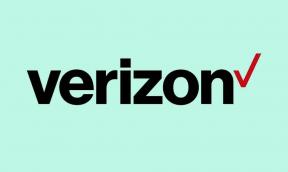¿Qué hacer si la cámara OnePlus 8 Pro no funciona? ¿Cómo solucionar problemas?
Guía De Resolución De Problemas / / August 05, 2021
¿Tiene algún problema con su cámara OnePlus 8 Pro? Bueno, entonces usted no es el único que enfrenta este problema, uno de cada tres usuarios de Android se enfrenta a este problema. Bueno, no hay necesidad de preocuparse, siga el sencillo tutorial a continuación para solucionar, si la cámara OnePlus 8 Pro no funciona con métodos muy simples.
OnePlus es la marca para aquellos que aman los juegos en línea y la fotografía HD. Están sumamente complacidos en satisfacer las necesidades de sus clientes ofreciendo tecnologías altamente avanzadas en cada próximo lanzamiento. Ofrecen una exposición en el lugar, colores de aspecto natural, buen rendimiento de video, excelente modo de retrato y funciones Nightscape que funcionan bien en su aplicación de cámara.

Tabla de contenido
-
1 Solución, la cámara OnePlus 8 Pro no funciona
- 1.1 Obtener el error
- 1.2 Solución de problemas de la aplicación de la cámara
- 1.3 Reinicio forzado
- 1.4 Restablecer las preferencias de la aplicación
- 1.5 Solucionar problemas de aplicaciones en modo seguro
- 1.6 Borrar caché del modo de recuperación
- 1.7 Restablecer su dispositivo
- 2 Conclusión
Solución, la cámara OnePlus 8 Pro no funciona
Obtener el error
Si su cámara sigue fallando o mostrando un error detenido, debe tomar nota de ello. Luego, intente hacer una búsqueda rápida en Google para ver si hay alguna solución alternativa o solución para ese error en particular.
Solución de problemas de la aplicación de la cámara
Forzar la detención de aplicaciones
Lo que puede hacer es asegurarse de cerrar todas las aplicaciones activas y las que se ejecutan en segundo plano. A veces, demasiadas aplicaciones y servicios que se ejecutan juntos pueden abrumar el sistema y provocar apagados aleatorios o sobrecalentamiento.
- Abra el cajón de la aplicación y luego toque Configuración.
- Toque Aplicaciones y notificación.
- Si está buscando un sistema o una aplicación predeterminada, toque Más configuraciones en la esquina superior derecha (icono de tres puntos).
- Seleccione Mostrar aplicaciones del sistema.
- Busque y toque suavemente la aplicación que desea forzar la detención.
- Toca Forzar detención.
- Eso fue todo.
Borrar caché de la aplicación
- Abra el cajón de la aplicación y luego toque Configuración.
- Toque Aplicaciones y notificación.
- Ahora, toque Ver todas las aplicaciones.
- Si está buscando un sistema o una aplicación predeterminada, toque Más configuraciones en la esquina superior derecha (icono de tres puntos).
- Seleccione Mostrar aplicaciones del sistema.
- Busque y toque la aplicación que desea borrar el caché.
- Toque Almacenamiento.
- Toque el botón Borrar caché.
- Reinicie el dispositivo y verifique el problema.
Borrar datos de la aplicación
- Abra el cajón de la aplicación y luego toque Configuración.
- Toque Aplicaciones y notificación.
- Ahora, toque Ver todas las aplicaciones.
- Si está buscando un sistema o una aplicación predeterminada, toque Más configuraciones en la esquina superior derecha (icono de tres puntos).
- Seleccione Mostrar aplicaciones del sistema.
- Busque y toque suavemente la aplicación que desea borrar los datos.
- Toque Almacenamiento.
- Toque el botón Borrar datos.
- Reinicie el dispositivo y verifique el problema.
Actualizar la aplicación de la cámara
Para buscar actualizaciones de la aplicación Play Store en su OnePlus:
- Abra la aplicación Play Store.
- Presiona el ícono Más configuraciones en la parte superior izquierda (tres líneas horizontales).
- Toca Mis aplicaciones y juegos.
- Toque Actualizar o Actualizar todo.
Si tiene una conexión de datos móviles, le sugerimos que actualice a través de wifi solo para evitar cargos adicionales. Así es cómo:
- Abra la aplicación Play Store.
- Presiona el ícono Más configuraciones en la parte superior izquierda (tres líneas horizontales).
- Toque Configuración.
- Toque Preferencia de descarga de la aplicación.
- Seleccione Solo a través de wifi (seleccione A través de cualquier red si no tiene wifi).
- Toque Listo.
Asegúrese también de mantener sus aplicaciones actualizadas todo el tiempo habilitando la opción de actualización automática.
- Presiona Actualizar aplicaciones automáticamente.
- Toca Solo a través de wifi (selecciona En cualquier red si no tienes wifi).
- Toque Listo.
Reinicio forzado
Bueno, creo que ya sabes cómo reiniciar tu teléfono. Así que simplemente reinicie el dispositivo y vea si resuelve el problema o no. Reiniciar un dispositivo es siempre la solución definitiva para cualquier problema.
Bueno, si aún necesita saber cómo reiniciar, aquí está: presione el botón de encendido de su teléfono. En la pantalla, toque Reiniciar.
La otra forma de reinicio es la siguiente:
- Mantenga presionados los botones de Encendido y Bajar volumen al mismo tiempo.
- Mantenga presionado el botón de Encendido durante 10 a 15 segundos o hasta que el teléfono vibre y se reinicie.
- Si el teléfono se apaga, suéltelo y vuelva a presionar el botón de encendido durante 1-2 segundos para reiniciar el teléfono.
Restablecer las preferencias de la aplicación
- Abra el cajón de la aplicación y luego toque Configuración.
- Toque Aplicaciones y notificación.
- Toque Más configuraciones en la parte superior derecha (icono de tres puntos).
- Seleccione Restablecer preferencias de la aplicación.
- Reinicie su dispositivo y verifique el problema.
Solucionar problemas de aplicaciones en modo seguro
En caso de que no sepa qué es el modo seguro, en el modo seguro, el sistema deshabilita temporalmente todas las aplicaciones de terceros que instaló en su dispositivo. Al hacer esto, podemos averiguar qué aplicación está ocurriendo el problema. Siga el paso a continuación para activar el modo seguro:
- Apague el dispositivo OnePlus.
- Mantenga presionado el botón de encendido.
- En la pantalla, mantenga presionado Apagar.
- Toque Aceptar para reiniciar en modo seguro.
Después de descubrir las aplicaciones que están creando el problema, siga los pasos a continuación para desinstalarlo (si es necesario):
- Abra el cajón de la aplicación y luego toque Configuración.
- Toque Aplicaciones y notificación.
- Ahora, toque Ver todas las aplicaciones.
- Toque una aplicación, luego toque Desinstalar.
- Toque Aceptar para continuar.
Borrar caché del modo de recuperación
En caso de que no sepa qué es la recuperación, lo primero que llama el cargador de arranque es la recuperación. El modo de recuperación se refiere a una partición de arranque especial, que contiene una aplicación de recuperación instalada. Y puede solucionar algunos problemas con su teléfono. Siga los pasos para borrar la caché del modo de recuperación:
- Apague su dispositivo OnePlus.
- Ahora presione y mantenga presionados los botones de Encendido y Bajar volumen simultáneamente hasta que vea las opciones de modo de recuperación en su dispositivo.
- Una vez que vea las opciones de recuperación, puede soltar los dos botones.
- Ahora aparecerá el menú de la pantalla de recuperación.
- Use el botón Volumen para ir a Limpiar partición de caché y luego presione el botón de Encendido para confirmar la selección.
- Espere hasta que su dispositivo borre todo el caché o los datos temporales de la partición del sistema.
- Presione el botón de Encendido nuevamente para reiniciar el dispositivo.
Esto borra todos los datos temporales del dispositivo. Y luego funciona como nuevo.
Restablecer su dispositivo
Descargo de responsabilidad
El restablecimiento de fábrica eliminará todo, por lo que debe asegurarse de crear una copia de sus datos, como fotos, videos, documentos, textos, etc. antes de tiempo.
Restablecimiento de fábrica
- Abra el cajón de la aplicación y luego toque Configuración.
- Toque y luego toque en Sistema.
- Ahora, toca Restablecer opciones
- Presiona Borrar todos los datos (restablecimiento de fábrica).
- Finalmente, toque RESTABLECER TELÉFONO.
- No seleccione la casilla de verificación de almacenamiento interno. Selecciónelo solo si está seguro de haber realizado una copia de seguridad de todo el almacenamiento interno, incluidas fotos y videos, música, documentos y otros archivos.
- Toque el botón BORRAR TODO ahora y deje que el teléfono haga lo suyo.
- El dispositivo se reiniciará automáticamente después de realizar el restablecimiento de fábrica.
Reinicio completo
- Primero, apague su teléfono normalmente.
- Para encenderlo, mantenga presionados los botones Subir volumen + Encendido simultáneamente.
- No los suelte hasta que vea el logotipo de OnePlus en la pantalla.
- Toca la opción "Borrar datos / Restablecimiento de fábrica".
- Ahora toca la opción "Borrar datos / Restablecimiento de fábrica" para confirmar tu selección.
- El teléfono se reiniciará y, en la nueva pantalla, use el botón para subir el volumen para desplazarse hasta "Reiniciar el sistema ahora". Esto reiniciará su teléfono normalmente y listo.
Conclusión
Estos fueron los pocos métodos para solucionar el problema / problemas que enfrentaba con su OnePlus 8 Pro. Si aún no se ha resuelto, es posible que haya otro problema, verifique y solucione ese problema desde nuestro Guía de solución de problemas de OnePlus 8 Pro. Adicionalmente, siempre puede ponerse en contacto con el soporte técnico o visitar su tienda OnePlus local o Centro de servicio para que un técnico calificado de Samsung pueda examinar el problema.
¿Tiene un dispositivo OnePlus o cualquier dispositivo Android y necesita este tipo de tutoriales simples? Entonces estad atentos a Consejos y trucos para Android de GetDroidTips columna porque pronto estarán disponibles muchos tutoriales sencillos para OnePlus.
Si tiene alguna consulta al respecto, la sección de comentarios siempre está disponible para usted.
Más como este
- La conexión USB no funciona / no detecta: ¿Cómo reparar OnePlus 8 Pro?
- Cómo solucionar si el escáner de huellas dactilares no funciona o no detecta en OnePlus 8 Pro
- Mi OnePlus 8 Pro se reinicia aleatoriamente con frecuencia. ¿Como arreglarlo?
- ¿Cómo solucionar el problema de sobrecalentamiento en OnePlus 8 Pro?
- Los datos móviles se siguen desconectando en OnePlus 8 Pro. ¿Como arreglarlo?
- Solucionar el problema de la pantalla táctil OnePlus 8 Pro: la pantalla táctil no funciona
- Cómo desbloquear el cargador de arranque en OnePlus 8 y 8 Pro
Hola, soy Shekhar Vaidya, un bloguero, un alumno que está aprendiendo sobre informática y programación.